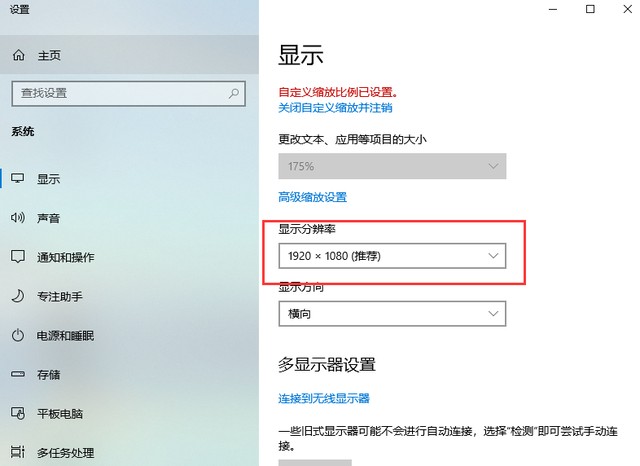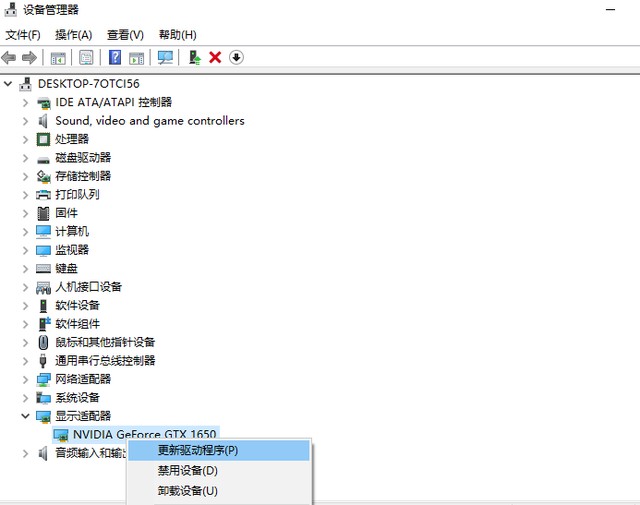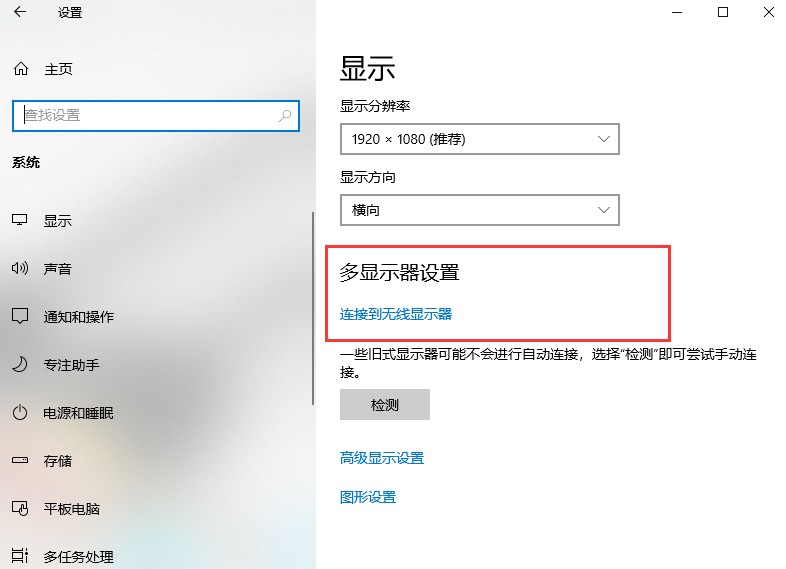win10双屏有一个屏幕黑屏的解决方法
有的小伙伴喜欢给电脑外界一个显示器,这样办公的时候就不用来回切换窗口了。但最近有win10用户遇到双屏显示中有一个黑屏了。遇到这种问题该怎么解决呢?下面就让我们一起去看看win10双屏有一个屏幕黑屏的解决方法吧。
win10双屏有一个屏幕黑屏的解决方法
1、我们首先调整电脑分辨率,右键单击桌面空白,选择“显示设置”,然后在“设置”中调整分辨率。
2、如果显卡驱动版本太低,我们也可以更新驱动。右键单击“开始菜单”,选择“设备管理器”,然后下拉显示适配器以查看监视器驱动程序。右键单击驱动程序,选择“更新驱动程序”。
3、我们还可以手动查看显示器设置,在显示器设置中找到多显示器设置,在这里可以检测到一些旧的显示器。
4、当然也不排除显示器本身有损坏,这种情况就需要到当地实体店进行维修。
以上就是小编给大家分享的win10双屏有一个屏幕黑屏的解决方法,想要了解更多内容,请关注本站,小编会持续为大家更新更多相关攻略。
热门教程
win11关闭windows defender安全中心的四种方法
2Win11如何关闭Defender?Windows11彻底关闭Defender的3种方法
3win10不显示视频缩略图的两种解决方法
4win10关闭许可证即将过期窗口的方法
5win11怎么切换桌面?win11切换桌面的四种方法
6win11任务栏怎么显示网速?win11任务栏显示实时网速的方法
7win11忘记pin无法开机的三种最简单办法
8安装NET3.5提示0x800f0950失败解决方法
9Win11移动热点不能用怎么办?移动热点不工作怎么办?
10Win11如何打开预览窗格?Win11显示预览窗格的方法
装机必备 更多+
重装教程
大家都在看